Benares oben hat es perfekt erklärt.
Synology Photos > oben in der Mitte "Alben" auswählen", du siehst an oberster Stelle die "Systemalben" (zB Kürzlich hinzugefügt, Videos, Tags, Orte, Personen, usw, darunter dann deine von dir selber angelegten Alben.
Wähl das "System"-Album PERSONEN (*)aus.
Du bist jetzt in der Ansicht vom Album "Personen" auswählen oben links wo die Bilder liegen zB Freigegebener Bereich >
du siehst jetzt deine Personenbilder und ab dem letzten bekannten Gesicht dann jene Gesicher mit der Beschriftung drunter "Wer ist das?",
auf die Person "Wer ist das?" draufklicken und den neuen Namen vergeben.
Hinweis:
Wenn es sich um eine Person handelt die schon in deinen bekannten Namen vorhanden ist, aber das automatische System sie nicht erkennen konnte, dann sind es nur 3 Mausklicks um diese, derzeit noch unbekannte Person mit einer bekannten Person zu "verknüpfen":
Im Systemalbum "Personen" rechts oben auf das Burgermenü (=die 3 Punkte) klicken und aus dem sich öffnenden Menü auswählen "Personen zusammenlegen" > Setz den Haken auf die Person die bereits bekannt ist und auf die gleiche Person aber wo noch steht "Wer ist das?":

Die derzeit noch unbekannte Person wird mit der bereits bekannten Person "zusammengeführt" nach Setzen der roten Haken mit klicken auf"Zusammenlegen" im roten Bedienfeld.
Im obigen Bild also 2 Fotos der bekannten Person mit 11 Fotos der gleichen Person die aber noch unbekannt für das System ist.
Wenn die Person noch gar nicht bekannt ist, dann einmal auf "Wer ist das?" klicken und der Person einen Namen geben, im obigen Bild erhalten dann gleichzeitig alle 11 Fotos diesen Namen und du musst nicht 11 x Bilder beschriften.
(*) ich nenne diese Alben "SYSTEM-Alben" zB PERSONEN Album, da dieses Album autom von Synology Photos erstellt und angelegt wurde, NACHDEM du die erste Person auf einem Bild als Person definiert hast.
In diesem Systemalbum Personen findest du also mit einem Mausklick aus allen deinen Fotos sofort jene Bilder wo diese Person drauf ist.
Achtung, getrennt aber vom oben ausgewählten Bereich! Also Freigegebener Bereich und Persönlicher Speicherplatz.
Im Bedarfsfall links oben im Personenalbum umschalten.
Edit:
Zur Sicherheit noch mal ein Bild wie ihr zur Ansicht vom oberen Bild gelangt, also in das "System"-Album Personen, oben in der Mitte den Bereich Alben anklicken, dort beginnen dann zuerst die "System" Alben (die entstehen erst wenn ihr die entsprechende Funktion in SP mindestens 1 x benützt/verwendet habt!, also wenn noch nie eine Person markiert wurde und definiert wurde so gibt es noch kein Systemalbum Personen" es entsteht autom wenn ihr mindestens 1 Person in einem Bild definiert habt, dann entsteht das Systemalbum Personen!), also oben beginnen eure Systemalben, zB wenn Ihr Orte definiert habt entsteht das Systemalbum Orte, Person definiert entsteht Personen usw usw:
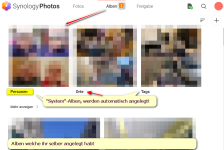
Also im obigen Bild in der Mitte den Bereich ALBEN auswählen, dann erscheint diese Ansicht, beginnend mit den automatischen System-Ordnern welche nach und nach Entstehen wenn ihr die entsprechende Funktion mind 1 x verwendet habt. Also mind 1 Person auf einem Bild als Person definiert dann entsteht oben das Systemablum "Personen".
Anklicken zeigt euch ZUERST die Personen welche definiert wurden und wieviele Bilder sich von ihr in SP befinden und nach dem letzten bekannten "Gesicht" erscheint das erste das als Person erkannt wurde, aber diese Person noch nicht definiert wurde, also noch keinen Namen trägt.
Auf "Wer ist das?" unter dem Gesichtsbild klicken und Name eintragen. ODER wie ganz oben erkärt mit einem bestehenden Namen verknüpfen.
Nebenbemerkung:
Oben im ersten Bild ist der Menüpunkt "Personen anzeigen/ausblenden" zu sehen, sollten euch also "Gesichter fehlen" dann klickt einmal drauf und schaut ob ihr diese Gesichter nicht irgendwann mal ausgeblendet habt!
Sie sind dann blass und haben ein weißes Auge als Icon!
Einfach wieder anklicken damit das Icon verschwindet und rechts unten auf "FERTIG" im roten Feld klicken!
So können Gesichter nach Belieben ein- und ausgeblendet werden.
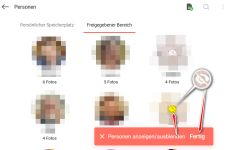




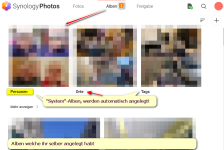
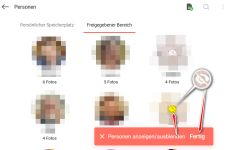


 immer noch Erfolgen?
immer noch Erfolgen?




